Excel在制作表格的时候,一般表头都是需要冻结,这时候我们就需要通过冻结特定行列来达到这个目的。设置方法很简单,这里小编以Excel表格为例,教大家两步就搞定冻结特定行列内容!在excel2010、2013中都是可以完美操作处理的,有需要的朋友快来系统城了解下吧。


WPS Office 2019官方免费个人版
WPS Office 是金山软件股份有限公司出品的一款全面兼容微软Office格式的办公软件。WPS Office2019个人免费是办公必备的软件,软件提供强大的文字编辑处理功能,最常用的文字、表格、演示等多种功能都具备,你可以处理了各种各样的文档,体积很小,下载速度很快,安装也很快捷,有需要的用户欢迎下载!
如何冻结excel指定行和列
一、冻结首行或者首列窗口
1、打开需要进行查阅的Excel表格,点击【开始】选项卡,并找到【冻结窗口】选项。
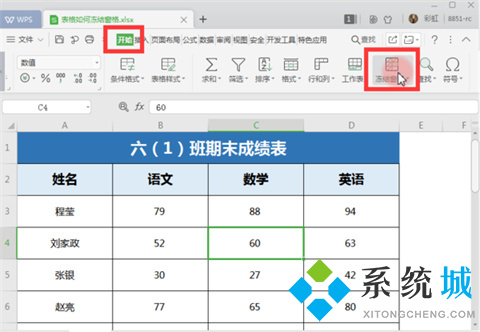
2、点击展开【冻结窗口】的下拉菜单,我们可以看到有三个选项,我们可以点选择【冻结首行】或者【冻结首列】即可,这样我们在拖动表格进行查阅的时候,首行和首列就会一直现在表格的最前面。
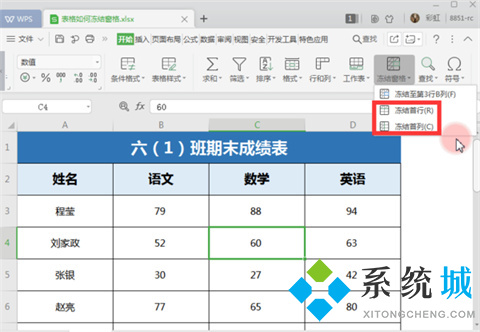
二、同时冻结某一行和某一列,比如【冻结A2行和A1列】
1、先打开需要进行编辑的Excel表格,然后选中A1列和A2行相交的的一个单元格。
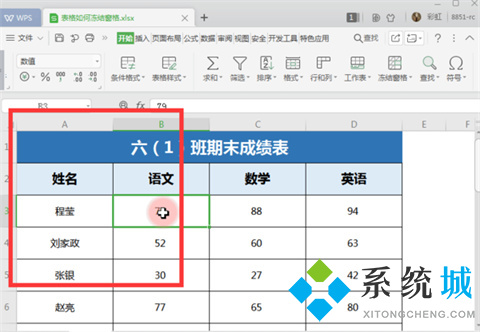
2、点击展开【冻结窗口】的下拉菜单,选择第一个选项【冻结至第2行A列】就可以了。
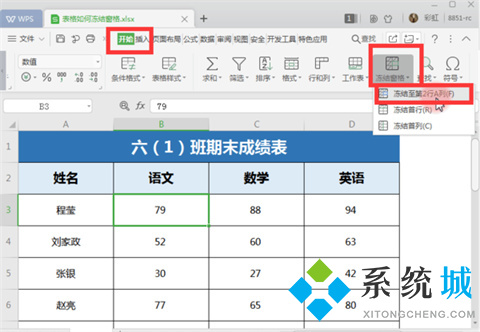
以此类推,如果想冻结固定哪一行或者哪一列的话,直接选中这一行或者这一列的一个单元格,点击【冻结窗口】即可。
总结:
如果想冻结固定哪一行或者哪一列的话,直接选中这一行或者这一列的一个单元格,点击【冻结窗口】即可。
以上的全部内容就是系统城为大家提供的如何冻结excel指定行和列的操作方法介绍啦~希望对大家有帮助~系统城感谢您的阅读!
 站长资讯网
站长资讯网